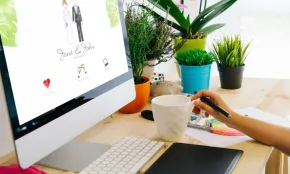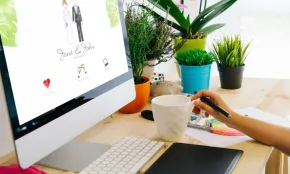Canva(キャンバ)の『公開閲覧リンク』とは?|初心者でもわかる作成方法と使い方
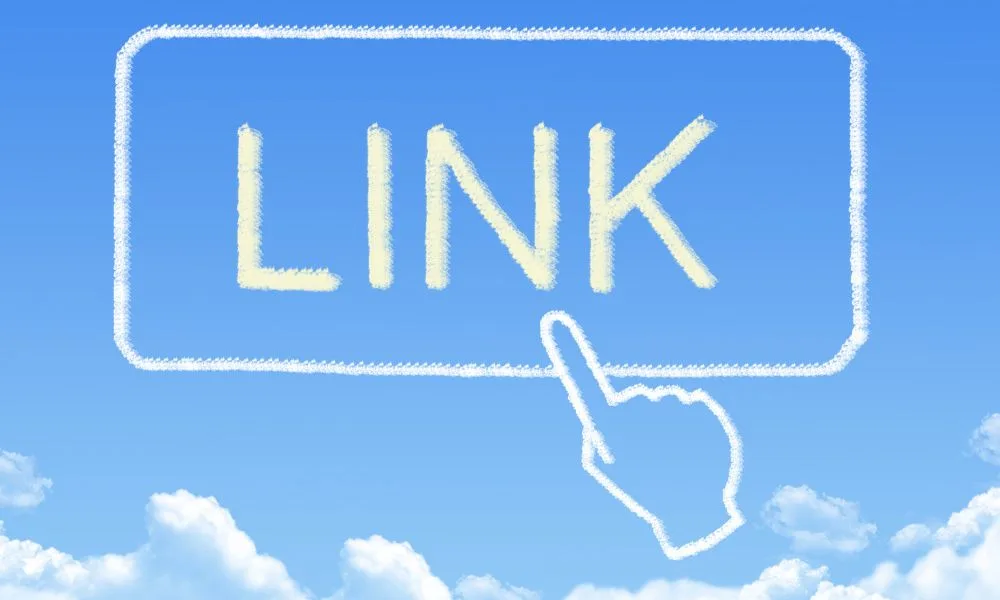
ボクが Canva で作ったデザインをみんなに見てもらいたいんすけど、どうやったらいいんすか?



あら、まるおくん。
Canvaには『公開閲覧リンク』っていう便利な機能があるんだよ。
へぇ~、それでみんなに見てもらえるんすか?
それって、ボクでもできるんすか~?



もちろんできるよ!
『公開閲覧リンク』っていうのはね、Canvaで作成したデザインを、誰でも閲覧できるようにするリンクのことだよ。
この記事では、その作り方と使い方をはじめての人にも分かりやすく説明していくね!
・Canva の公開閲覧リンクってなに?
・リンクの作成方法を知りたい
・デザインを共有する方法を知りたい
・理解が深まり作成する方法がわかる
・リンクの共有ができるようになる
Canva(キャンバ)の『公開閲覧リンク』とは?


Canvaで作成したデザインを、誰でも閲覧できるようにしたいと思ったことはないかな?
そんなときに便利なのが、Canvaの『公開閲覧リンク』だよ。
サインインする方法については、こちらの記事で解説しているよ!
Canva(キャンバ)のサインインとは?初心者向け!カンタンにわかる解説
『公開閲覧リンク』の作り方:パソコン
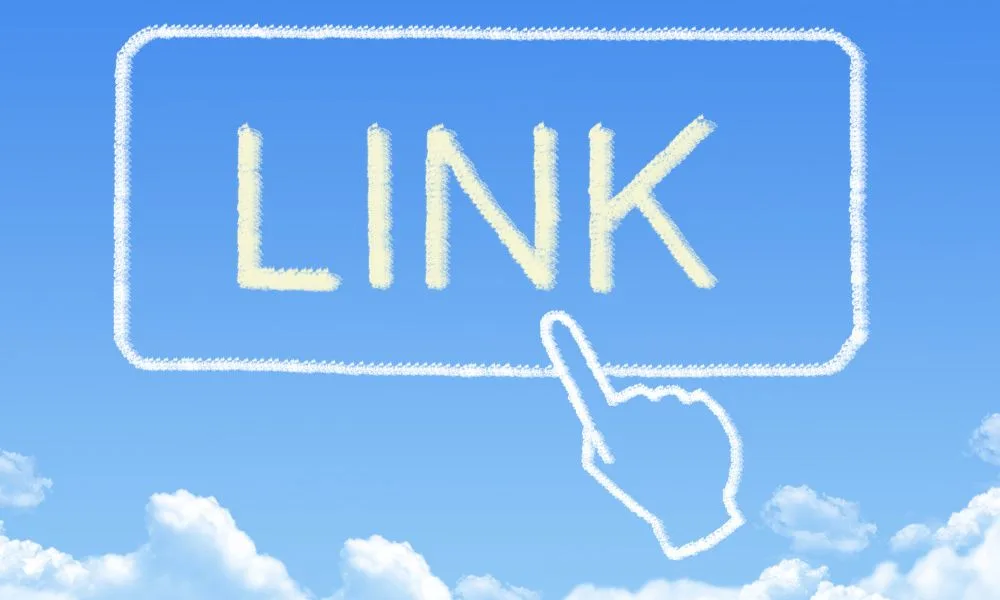
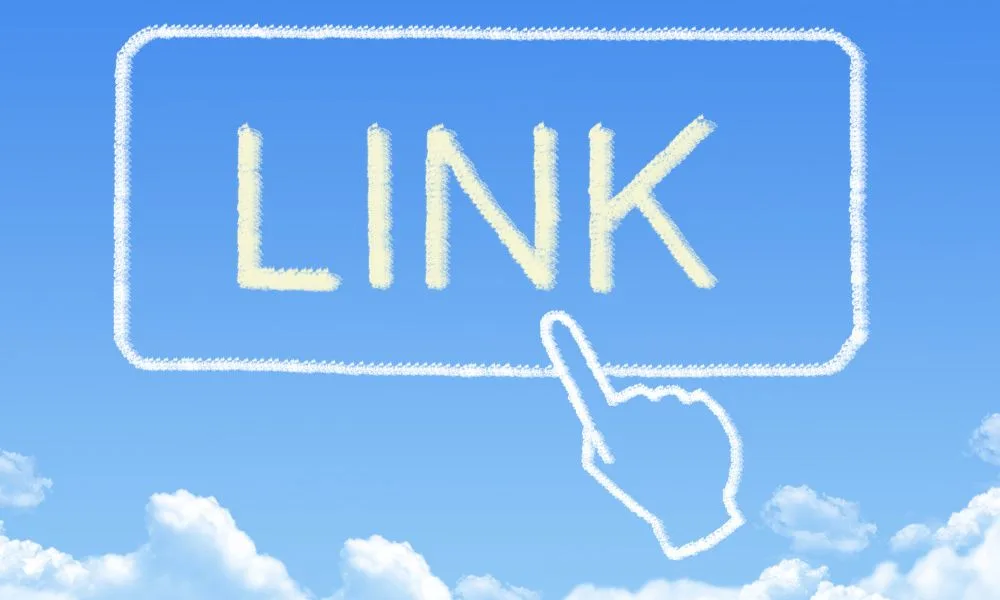
『公開閲覧リンク』を作成するには、以下の手順で行うよ。
手順1)Canvaでデザインを開く。
手順2)上部メニューにある「共有」をクリックする。
手順3)「公開閲覧リンク」を選択する。
手順4)「公開閲覧リンクを作成」をクリックする。
この手順により『公開閲覧リンク』が作成され、上部に「配信中」と表示されるよ。
このリンクをコピーして他の人と共有することで、デザインを閲覧することができるんだ。
『公開閲覧リンク』を作成すると、Canvaアカウントを持っていない人でも、デザインを表示することができるんだ。
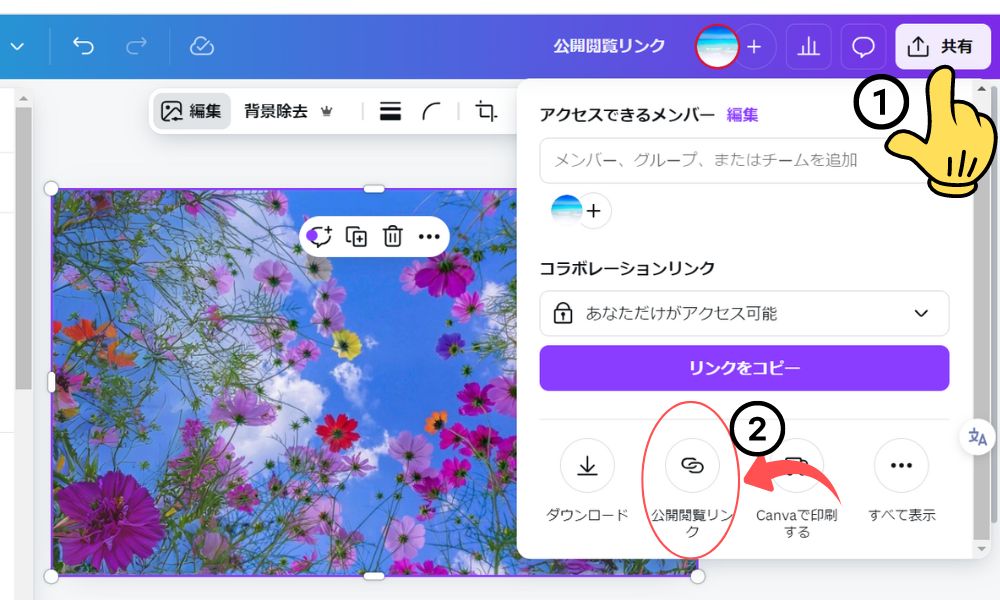
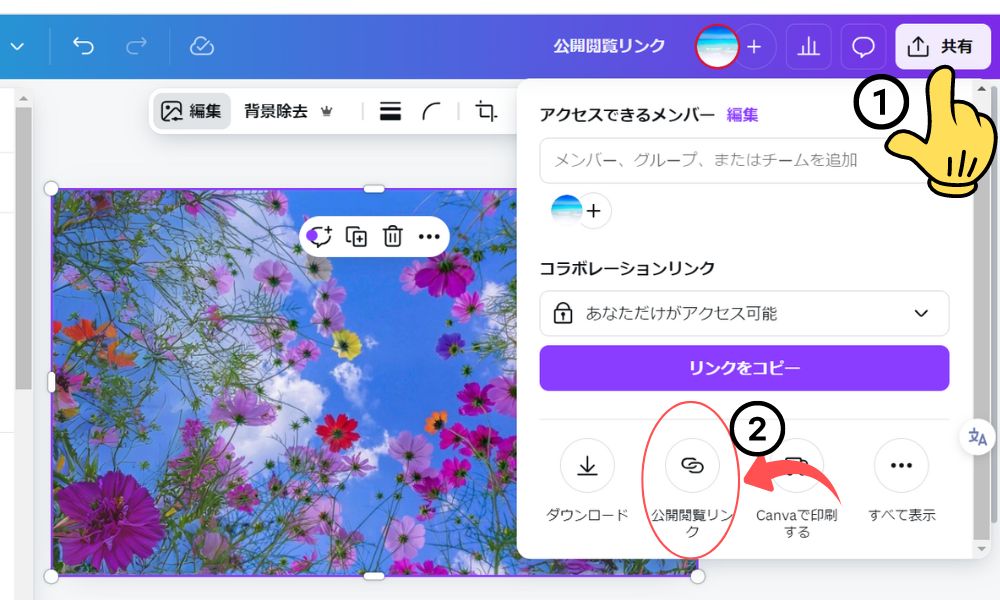
⬆⬆⬆
①まずは「共有」をクリック
②「公開閲覧リンク」をクリック
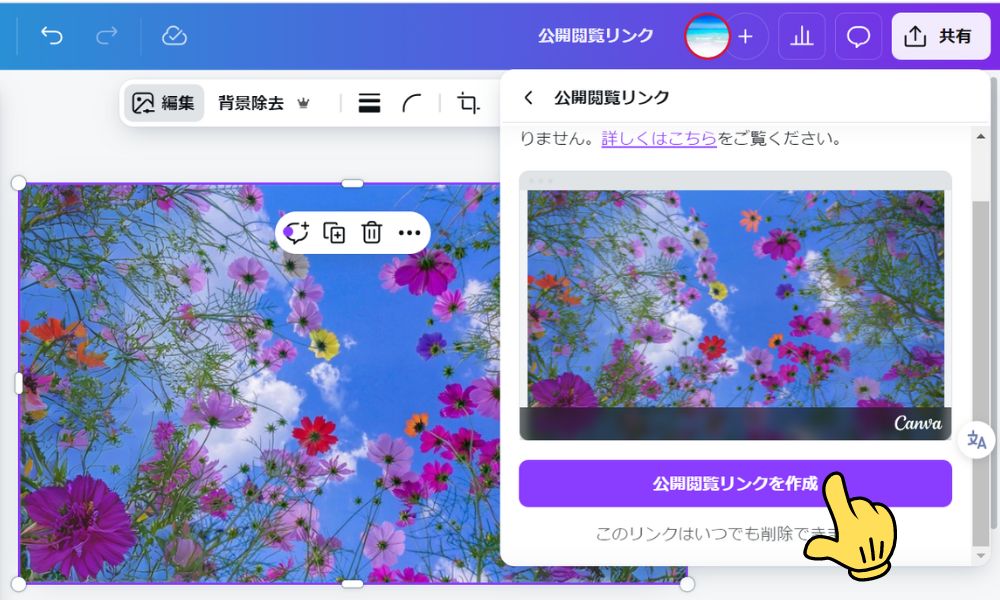
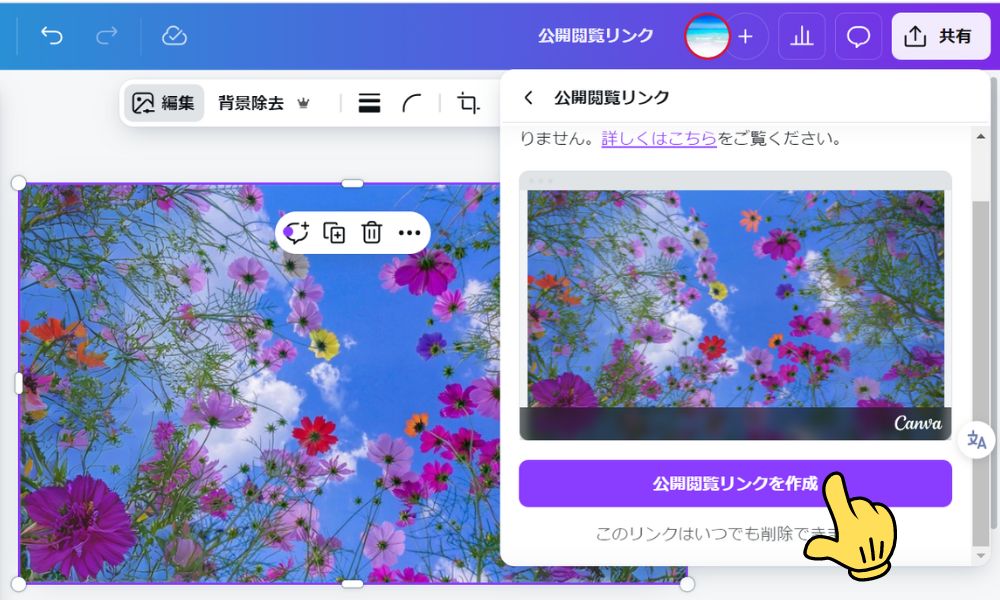
⬆⬆⬆③「公開閲覧リンクを作成」をクリック
これで公開閲覧リンクの完成だよ。
コピーボタンからコピーして共有しよう!⬇⬇⬇
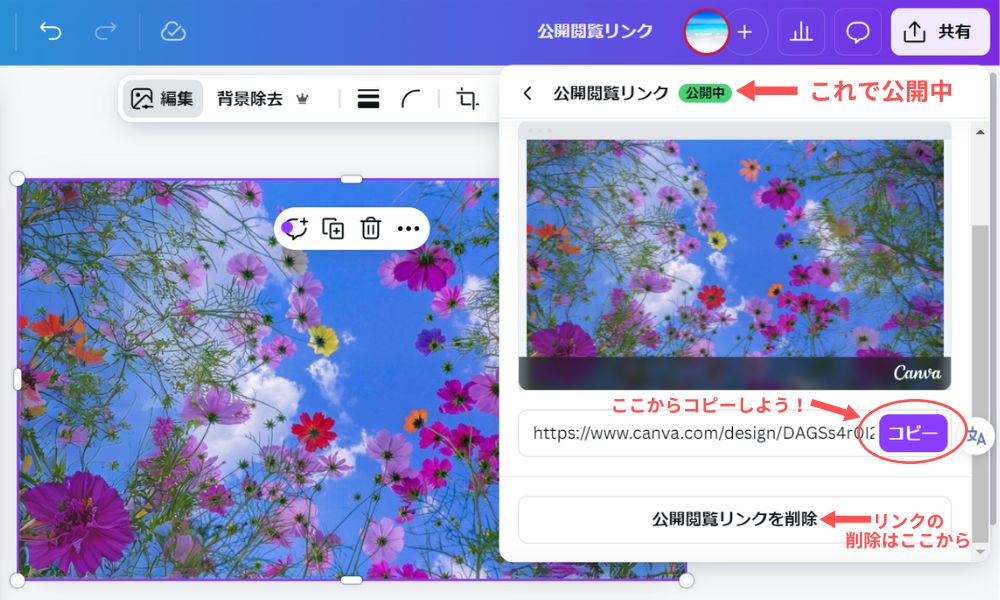
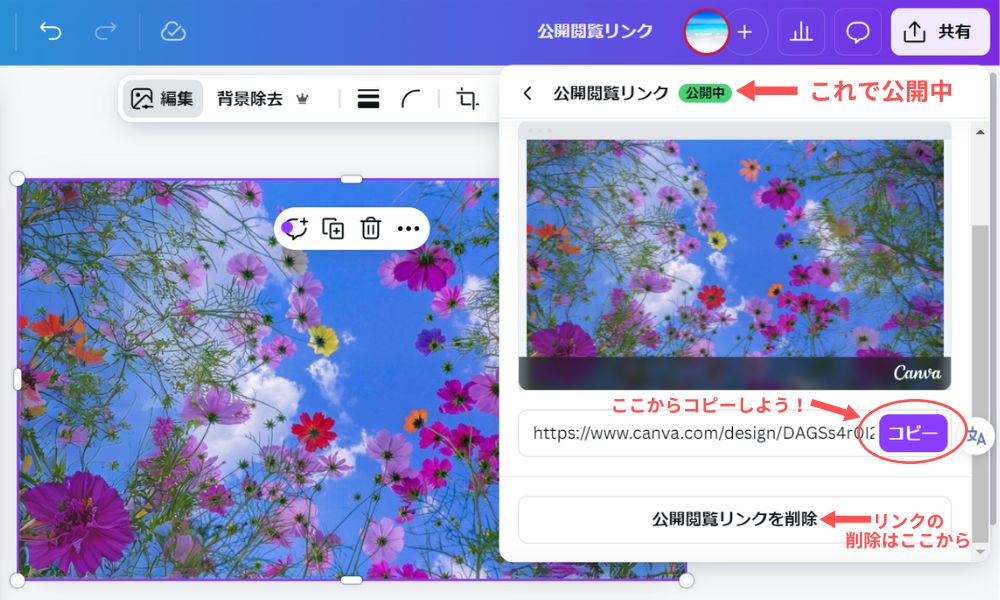
また、『公開閲覧リンク』はいつでも削除することができるよ。
削除するには、「共有」⇒「公開閲覧リンク」⇒「公開閲覧リンクを削除」をクリックしよう。これで再び非公開にすることができるよ。
個人起業家にとって、Canvaで何ができるの?という方は、こちらへ⬇⬇⬇
Canvaとは?今さら聞けない使い方【個人起業家さんのための教科書】
『公開閲覧リンク』の作り方:モバイル


モバイルから『公開閲覧リンク』を作成する手順はこちらだよ⬇⬇⬇
手順1)Canvaでデザインを開く。
手順2)上部メニューにある「ダウンロードマーク(共有)」をクリックする。
手順3)「公開閲覧リンク」を選択する。
手順4)「公開閲覧リンクを作成」をクリックする。
手順5)完了すると、公開閲覧リンクの上部に「公開中」が表示されるよ。
『公開閲覧リンク』で共有されたデザインの権限
《その他の特徴》
・Canvaアカウント不要
リンクを受け取った人は、Canvaのアカウントを持っていなくてもデザインを表示できる。
・テキスト表示
デザイン内のテキストは表示されるけれど、変更することはできない。
・ダウンロード不可
公開閲覧リンクでは、デザインをダウンロードすることはできない。
アイキャッチのデザインって戸惑ってしまうよね。そんな方にはこちら⬇⬇⬇
Canvaを使ったアイキャッチの作り方〜初心者入門ガイド
『公開閲覧リンク』の使い方


Canvaの『公開閲覧リンク』は、以下のような使い方が可能だよ。
1)デザインの共有
作成したデザインを他の人と共有するために、公開閲覧リンクを作成し、そのリンクをメールやSNSなどで送ることができるんだ。
リンクを受け取った人は、Canvaのアカウントを持っていなくてもデザインを閲覧することができるよ。
2)フィードバックの収集
デザインに対するフィードバックを収集するために、公開閲覧リンクを利用することができるよ。
公開閲覧リンクで共有すれば相手がコメントを残すことができるため、デザインを見た人から意見や感想をもらい、デザインの改善点を見つけることができるんだ。
3)デザインの公開
ウェブサイトやブログなどで、作成したデザインを公開するために、公開閲覧リンクを利用することができるよ。
リンクをクリックすると、デザインが表示されるため、ビジュアルコンテンツとして利用することができるんだ。
4)ポートフォリオの作成
ポートフォリオ(作品集)にCanvaで作成したデザインを掲載したい場合、公開閲覧リンクを使用すれば簡単に共有できるよ。
参照:Canva
以上がCanvaの公開閲覧リンクの主な使い方だよ。
ただし、公開閲覧リンクは誰でもアクセスできるため、セキュリティに注意しよう。
リンクをコピーして送信する
手順1)
【『公開閲覧リンク』の作り方】の章で作成したように、『公開閲覧リンク』を作成する
手順2)
『公開閲覧リンク』の画面を開く。
手順3)
「リンクをコピー」をクリックする。
手順4)
SNSやブログなどにリンクを貼り付けるか、メールなどでリンクを送信する。
リンクをクリックしてデザインを閲覧する
送信されたリンクをクリックすると、デザインのページが開き、閲覧することができるよ。
Canvaで文字の間隔が上手く設定できないときには、これで解決!
【Canva】文字間隔や行間隔を調節して読みやすいデザインをしよう!
公開閲覧リンクにアクセスできない(飛べない)場合の対処法
「公開閲覧リンクにアクセスできない」という問題が発生する場合の原因はいくつか考えられるよ。
1)リンクが削除された
公開閲覧リンクはいつでも削除することができるんだ。リンクが削除されると、そのURLも非アクティブになるよ
2)セキュリティ警告
Canvaが制御していないアクセス先のリンクをクリックすると、セキュリティ警告が表示されることがあるよ。これは、リンクが詐欺やフィッシングを目的として使用される可能性があるためなんだ。
これらの問題を解決するためには、リンクの作成者に連絡してリンクの状態を確認したり、新しい公開閲覧リンクを作成してもらうことが有効だよ。
また、セキュリティ警告が表示される場合は、リンクの安全性を確認した上で進むか、リンクを報告することが推奨されるよ。
公開閲覧リンクのセキュリティ
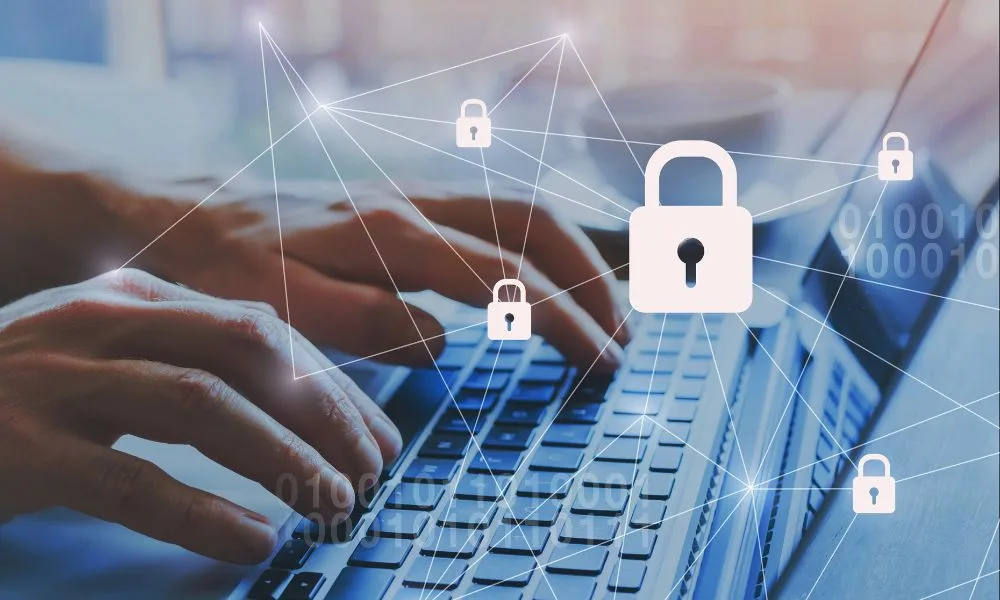
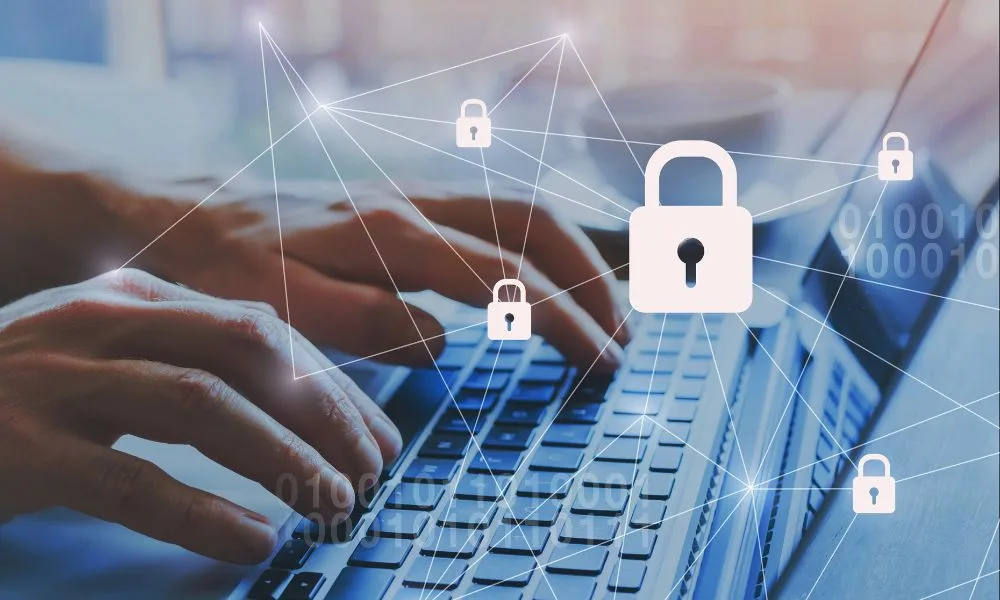
Canvaの『公開閲覧リンク』を使用する際のセキュリティ面は、こちらを参考にしてね。
1)リンクの共有範囲を制限する
リンクを知っている人全員がアクセスできる設定は便利だけど、不特定多数の人がアクセス可能になるため、セキュリティリスクがあるんだ。
必要な人だけにリンクを共有し、不要になったらリンクを削除することをおすすめするよ。
2)リンクの更新
リンクが漏洩した場合や不正利用された場合に備えて、定期的に公開閲覧リンクを更新することをおすすめするよ。これにより、古いリンクは無効になり、セキュリティリスクを軽減できるんだ。
3)パスワード保護
公開閲覧リンクにパスワードを設定することで、リンクを知っている人でもパスワードを知らなければアクセスできないようにすることが可能だよ。
※ただし、Canva自体にはその機能はなく、外部のサービス(たとえば「Link Lock」など)を利用する必要があるよ。
上記のような対策を講じることで、Canvaの『公開閲覧リンク』をより安全に使用することができるよ!
リンクの削除
公開閲覧リンクを削除する手順はこちら!
1)デザインを開く。
2)エディターの上にあるメニューバーから「共有」をクリックする。
3)配信中になっている『公開閲覧リンク』をクリックする。
4)ポップアップメニュー下部にある「公開閲覧リンクを削除」をクリックする。
モバイルも方法は同じだよ。
リンクを削除すると、リンクを共有した相手はデザインを閲覧できなくなるんだ。なお、デザイン自体を削除すると、公開閲覧リンクも自動的に削除されるよ。
「どんなフォントを使ったらいいのかわからない!」といったお悩みには、こちらの記事でお答えしているよ。参考にしてね!⬇⬇⬇


まとめ


Canvaの『公開閲覧リンク』は、Canvaで作成したデザインを手軽に共有し、誰でも見られるようにする便利な機能だったね。
『公開閲覧リンク』を作成する方法を確認しよう!⬇⬇⬇
デザイン画面の右上にある「共有」ボタンをクリック
⇒条件を選択する
⇒「公開閲覧リンク」をクリック
⇒「公開閲覧リンクを作成」をクリック
また、Canvaの『公開閲覧リンク』を使用する際のセキュリティ面では、
1)リンクの共有範囲を制限して、必要な人だけにリンクを共有し、不要になったらリンクを削除しよう。
2)定期的に公開閲覧リンクを更新して、セキュリティリスクを軽減しよう。
3)パスワード保護をして、リンクを知っている人でもパスワードを知らなければアクセスできないようにするとより安全だよ。
※ただし、Canva自体にはパスワード機能がないので、外部のサービスを利用する必要があるよ。
おぉー!これなら、ボクもできるっす!!
今から『公開閲覧リンク』を作成するから、送るっす!
ぜひ公開閲覧リンクを作成して、Canvaのデザインをもっと便利に共有してみよう!
新人リサーチャーまるおのオススメ記事!
Canvaの「わからない」を一緒に解決しよう!